เข้าใจการเชื่อมต่อเครือข่ายได้อย่างง่ายดาย
การเชื่อมต่อแบบไร้สายคืออะไร
เชื่อมต่อเครื่องพิมพ์และอุปกรณ์ (เช่น คอมพิวเตอร์/สมาร์ทโฟน/แท็บเล็ต) โดยใช้เราเตอร์แบบไร้สาย
หากคุณมีเราเตอร์แบบไร้สาย ขอแนะนำให้คุณใช้วิธีการนี้สำหรับการเชื่อมต่อแบบไร้สาย
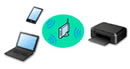
- วิธีการเชื่อมต่อแตกต่างกันไปขึ้นอยู่กับชนิดของเราเตอร์แบบไร้สาย
- คุณสามารถเปลี่ยนการตั้งค่าเครือข่าย เช่น ชื่อเครือข่าย SSID และโพรโทคอลความปลอดภัยได้ที่เครื่องพิมพ์
- เมื่อการเชื่อมต่อระหว่างอุปกรณ์และเราเตอร์แบบไร้สายเสร็จสิ้นและ
 (ไอคอน Wi-Fi) แสดงอยู่ในหน้าจออุปกรณ์ คุณสามารถเชื่อมต่ออุปกรณ์ไปยังเครื่องพิมพ์โดยใช้เราเตอร์แบบไร้สาย
(ไอคอน Wi-Fi) แสดงอยู่ในหน้าจออุปกรณ์ คุณสามารถเชื่อมต่ออุปกรณ์ไปยังเครื่องพิมพ์โดยใช้เราเตอร์แบบไร้สาย
การเชื่อมต่อแบบไร้สายโดยตรงคืออะไร
เชื่อมต่อเครื่องพิมพ์และอุปกรณ์ (เช่น คอมพิวเตอร์/สมาร์ทโฟน/แท็บเล็ต) โดยไม่ใช้เราเตอร์แบบไร้สาย

- ขณะที่คุณใช้เครื่องพิมพ์ด้วยไร้สายโดยตรง การเชื่อมต่ออินเทอร์เน็ตจากเครื่องพิมพ์จะใช้ไม่ได้ ในกรณีนี้ บริการเว็บสำหรับเครื่องพิมพ์ไม่สามารถใช้ได้
- หากคุณเชื่อมต่ออุปกรณ์ที่เชื่อมต่อกับอินเทอร์เน็ตผ่านทางเราเตอร์แบบไร้สายกับเครื่องพิมพ์ที่อยู่ในโหมดไร้สายโดยตรง การเชื่อมต่อระหว่างอุปกรณ์และเราเตอร์แบบไร้สายจะปิดใช้งาน ในกรณีนี้ การเชื่อมต่อของอุปกรณ์อาจสลับเป็นการเชื่อมต่อข้อมูลมือถือโดยอัตโนมัติขึ้นอยู่กับอุปกรณ์ของคุณ ค่าธรรมเนียมการถ่ายโอนข้อมูลสำหรับการเชื่อมต่ออินเทอร์เน็ตโดยใช้การเชื่อมต่อข้อมูลมือถือ
- ในโหมดไร้สายโดยตรง คุณจะสามารถเชื่อมต่อกับอุปกรณ์ได้ไม่เกินห้าเครื่องในคราวเดียว หากคุณพยายามเชื่อมต่อกับอุปกรณ์เครื่องที่หกขณะที่เชื่อมต่ออุปกรณ์ทั้งห้าไว้อยู่แล้ว ข้อผิดพลาดจะปรากฏขึ้น หากมีข้อผิดพลาดปรากฏขึ้น ให้ยกเลิกการเชื่อมต่ออุปกรณ์ที่คุณไม่ได้ใช้งาน และกำหนดการตั้งค่าอีกครั้ง
- การตั้งค่าเครือข่าย เช่น ชื่อเครือข่าย (SSID) และโพรโทคอลความปลอดภัยจะถูกกำหนดอัตโนมัติ
การเชื่อมต่อแบบมีสายคืออะไร
เชื่อมต่อเครื่องพิมพ์และฮับ/เราเตอร์โดยใช้สาย LAN หากต้องการทำการเชื่อมต่อแบบมีสายบนรุ่นที่รองรับการเชื่อมต่อแบบมีสาย เตรียมสาย LAN
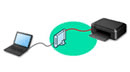
การเชื่อมต่อ USB (อ้างอิง)
 หมายเหตุ
หมายเหตุ
- คุณสามารถเชื่อมต่อเครื่องพิมพ์และคอมพิวเตอร์โดยใช้สายเคเบิล USB (การเชื่อมต่อ USB) จัดเตรียมสายเคเบิล USB สำหรับรายละเอียด โปรดดู การสลับการเชื่อมต่อของเครื่องพิมพ์เป็นเครือข่ายหรืออุปกรณ์
การติดตั้ง/ตั้งค่าการเชื่อมต่อเครือข่าย
ปฏิบัติตั้งค่าการเชื่อมต่อสำหรับเครื่องพิมพ์และคอมพิวเตอร์/สมาร์ทโฟน/แท็บเล็ต
สำหรับข้อมูลเพิ่มเติมเกี่ยวกับขั้นตอนการตั้งค่า โปรดดูที่ เว็บเพจ
การเชื่อมต่อด้วยไร้สายโดยตรง
การเปลี่ยนการตั้งค่าเครือข่าย
โปรดดูด้านล่างนี้สำหรับการเปลี่ยนการตั้งค่าการเชื่อมต่อสำหรับเครื่องพิมพ์และคอมพิวเตอร์/สมาร์ทโฟน/แท็บเล็ต
- เปลี่ยนวิธีการเชื่อมต่อเครือข่าย:
- เพื่อเพิ่มคอมพิวเตอร์/สมาร์ทโฟน/แท็บเล็ตไปยังเครื่องพิมพ์:
Wi-Fi Connection Assistant
Wi-Fi Connection Assistant ตรวจสอบหรือวินิจฉัยการตั้งค่าของเครื่องพิมพ์และคอมพิวเตอร์ และกู้คืนสถานะเครื่องพิมพ์หรือคอมพิวเตอร์หากมีสิ่งใดผิดพลาดเกี่ยวกับการเชื่อมต่อเครือข่าย เลือกการเชื่อมโยงอย่างใดอย่างหนึ่งข้างล่างเพื่อดาวน์โหลด Wi-Fi Connection Assistant
-
การดำเนินการ/การเปลี่ยนการตั้งค่าเครือข่าย (Windows)
สำหรับ Windows คุณสามารถดำเนินการตั้งค่าเครือข่ายโดยใช้ Wi-Fi Connection Assistant
-
การวินิจฉัยและการซ่อมแซมการตั้งค่าเครือข่าย (Windows/macOS)
คุณสามารถวินิจฉัยและซ่อมแซมการตั้งค่าเครือข่ายโดยการใช้ Wi-Fi Connection Assistant
-
สำหรับ Windows:
-
สำหรับ macOS:
-
คำแนะนำเกี่ยวกับการเชื่อมต่อกับเครือข่าย
โปรดดูคำแนะนำข้างล่างสำหรับการใช้เครื่องพิมพ์ผ่านการเชื่อมต่ออินเตอร์เน็ต
การแก้ไขปัญหา
โปรดดู คำถามที่พบบ่อยเกี่ยวกับเครือข่าย สำหรับการแก้ไขปัญหาเกี่ยวกับการเชื่อมต่อเครือข่าย
ข้อความแจ้งเตือน/ข้อจำกัด
สำหรับรายละเอียดโปรดดูด้านล่างนี้
- ข้อจำกัดบนการตั้งค่าเครือข่าย:
- ข้อความแจ้งเตือนเมื่อพิมพ์โดยใช้บริการเว็บ:

